下面为大家分享PS自由变换绘制一个花图形方法介绍,操作很简单的,对于不会的朋友可以参考本文。
步骤:
1、打开PS,新建一个空白文档,在左侧工具栏中选择“ 多边形工具 ”,属性栏中,设置变数为“ 3 ”

2、在文档中绘制一个三角形,填充颜色;
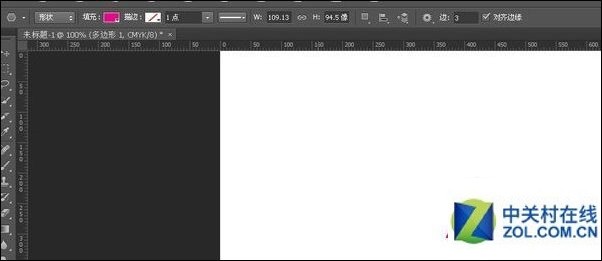
3、用 路径直接工具 ,选择图形,按住“ Alt Ctrl+T ”键,将中心移到下方的中点;
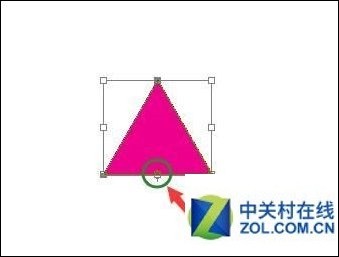
4、在属性栏中,设置角度为30度;

5、按住“ Alt+Ctrl+Shift+T ”键,反复按住,直至如图所示:
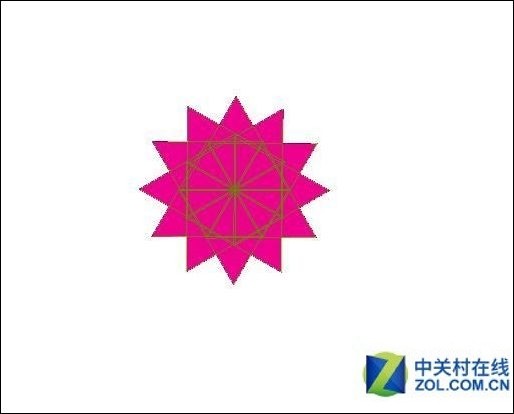
6、选择“合并形状组件 ”;

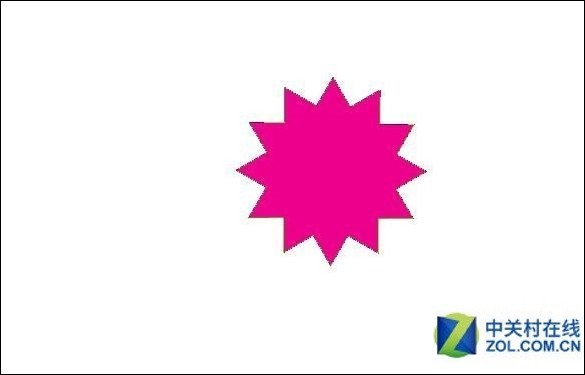
教程结束,以上就是PS自由变换绘制一个花图形方法介绍,操作很简单的,大家学会了吗?希望这篇文章能对大家有所帮助!
文章标题:PS如何自由变换绘制一个花图形
文章链接://www.hpwebtech.com/jiqiao/39184.html
为给用户提供更多有价值信息,ZOL下载站整理发布,如果有侵权请联系删除,转载请保留出处。
- 上一问:利用Ps怎么制作超个性的光盘跑车封面
- 下一问:photoshop如何调整dpi精度
相关软件推荐
其他类似技巧
- 2023-01-29 17:04:18ps中a3纸像素尺寸是什么
- 2023-01-29 17:01:49ps抠图后怎么羽化边缘
- 2023-01-29 16:23:10ps里面的金色字体怎么做
- 2023-01-29 16:22:20ps怎么调整图片大小kb
- 2023-01-29 16:21:30ps怎么制作gif图片
- 2023-01-29 16:14:48ps怎么调图片像素
- 2023-01-29 16:12:18ps怎么截取图片的一部分
- 2023-01-29 16:11:07ps打印一寸照片排版怎么操作
- 2023-01-29 16:08:12ps怎么调渐变色背景
- 2023-01-29 16:04:34ps怎么使用魔法工具
Adobe Photoshop CS6软件简介
Photoshop CS6中文版是Adobe公司旗下最为出名的图像处理软件之一,Photoshop CS6简体中文版集图像扫描、编辑修改、图像制作、广告创意,图像输入与输出于一体的图形图像处理软件,深受广大平面设计人员和电脑美术爱好者的喜爱。Adobe发布了Photoshop CS6的正式版,在CS6中整合了其Adobe专有的 Mercury图像引擎,通过显卡... 详细介绍»









